
Brian Curtis
0
2854
213
Upravitelj lozinki savršen je način stvaranja sigurnih, jedinstvenih lozinki kojima se može kontrolirati centralno. Google Chrome ima ugrađen jedan potencijalni zahtjev koji vam štedi potrebu za softverom treće strane.
Googleov upravitelj zaporki ima mnoštvo prednosti, poput ubrzavanja registracije i zadržavanja svake lozinke računa. No, trebali biste uzeti u obzir neke nedostatke, poput povezanosti s Googleovim ekosustavom.
Evo što biste trebali znati o upravitelju zaporki Google Chrome.
7 razloga za korištenje Google upravitelja lozinki
Možda već upotrebljavate Googleov alat za upravljanje zaporkama ili možda koristite neki drugi alat za upravljanje lozinkama. Bilo kako bilo, imate sedam dobrih razloga za korištenje Googleovog upravitelja zaporki:
- Automatski otkriva obrasce za registraciju i ispunjava lozinku
- Sve generirane lozinke su jedinstvene
- Lozinke će biti jake i u skladu će sa zahtjevima za web mjesto
- Lozinke će se automatski spremiti na vaš račun
- Vašem računu možete pristupiti putem preglednika Chrome ili na mreži
- Vaše su lozinke sigurne i šifrirane
- Povezani ste s Googleovim ekosustavom
Raspakiramo ih i razmotrimo ih detaljnije.
1. Otkriva obrasce za registraciju
Registracija na svaku pojedinačnu internetsku uslugu jedna je od osnova interneta. Chrome značajka automatskog popunjavanja Upotrijebite Chrome automatsko popunjavanje za lakšu kupovinu i registraciju Koristite Chrome automatsko popunjavanje za lakšu kupovinu i registraciju Ako obavljate mnogo internetskih kupovina, ubrzajte postupak kupnje pomoću Chromove značajke automatskog popunjavanja. dugo je pomoglo da se to ubrza. Upravitelj lozinki odvodi ga korak dalje automatski otkrivajući da se za nešto prijavljujete i nudi lozinku.
Nema potrebe učitavati se u zasebni upravitelj lozinki ili držati mozak izmišljajući neki neraskidivi kôd. Chrome je za vas spreman čim kliknete na polje zaporke.
2. Sve generirane lozinke su jedinstvene
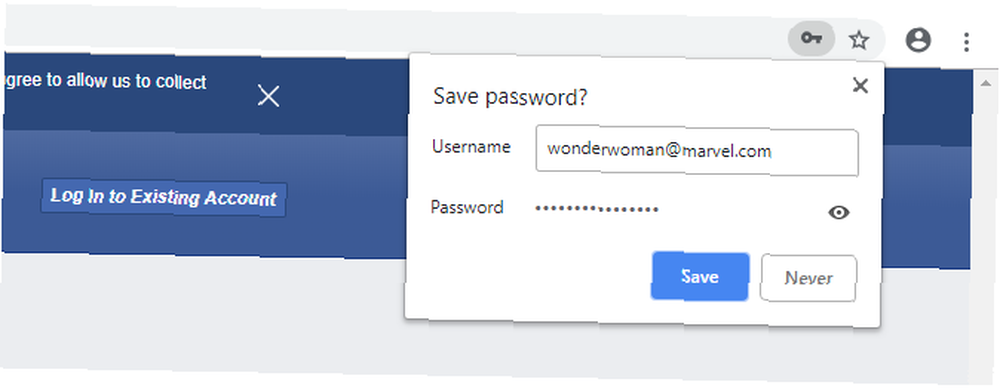
Nikad ne smijete koristiti istu lozinku više puta. To je zato što ako ga se netko uhvati, moći će pristupiti više od jednog vašeg računa. Trebate smanjiti rizik tako da za svaku drugu stvar u kojoj se registrirate imate jedinstvenu i sigurnu lozinku.
Chrome upravitelj zaporki se brine za ovo umjesto vas. Svaka lozinka koju generira je jedinstvena. Nikada vam neće dati istu lozinku za dva različita računa.
3. Ona će se pridržavati smjernica za lozinku
Novo generirana lozinka obično slijedi ovaj format:
- barem jedan mali znak
- jedan ili više velikih slova
- barem jedan broj
Sve su to standardni znakovi jake lozinke Kako stvoriti jaku lozinku koju nećete zaboraviti Kako stvoriti jaku lozinku koju nećete zaboraviti Znate kako stvoriti i zapamtiti dobru lozinku? Evo nekoliko savjeta i trikova za održavanje čvrstih, zasebnih lozinki za sve vaše mrežne račune. .
Generator lozinki također će otkriti zahtijeva li web mjesto na koje se registrirate i uključuje ih ako je potrebno. Također će se izbjeći neki znakovi poput malih slova “l” ili velika slova “ja” za pitanja čitljivosti.
4. Automatsko spremanje lozinki
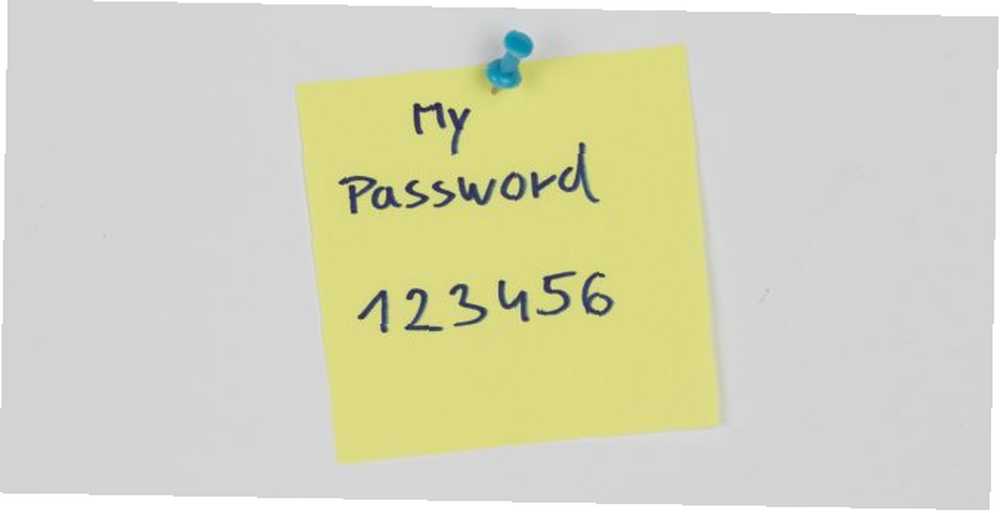
Naravno, jedna od glavnih točaka upravitelja lozinki je da on pohranjuje sve lozinke za vas. Kako ćete se inače sjećati tih skučenih likova? To je puno sigurnije od pisanja istih, što je posve opasna praksa koju radi previše ljudi.
Kada odlučite koristiti Chromeovu generiranu lozinku, vaše će se korisničko ime i zaporka automatski pohraniti na vaš Google račun. Ako se odlučite utipkati svoju lozinku, preglednik će vas posebno pitati želite li je spremiti.
5. Centralno možete pregledati sve podatke svog računa
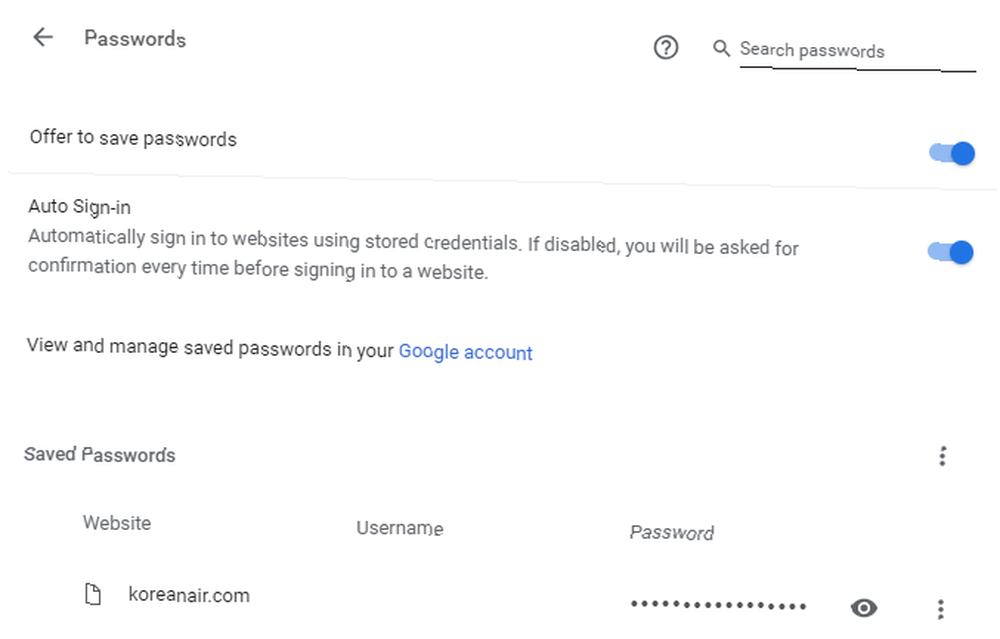
Postoje dvije metode za prikaz svih računa i pridruženih zaporki koje ste spremili.
Ako koristite Chrome, idite na Račun> Lozinke. Sve što trebate nalazi se ispod Spremljene lozinke. Kliknite gumb tri okomite točke pored unosa u bilo koji prikaz Detalji ili Ukloniti to. Kliknite gumb ikona oka otkriti zaporku - premda ćete je morati potvrditi pomoću lozinke računala ili Googleovom dvofaktornom provjerom autentičnosti.
Alternativno, idite na passwords.google.com u pregledniku. Prijavite se na svoj Google račun da biste vidjeli popis svih web mjesta pohranjenih. Kliknite jedan da biste vidjeli dodatne informacije o njemu. Odatle kliknite ikonu ikona oka otkriti lozinku ili Izbrisati za uklanjanje unosa.
6. Vaše su lozinke zaštićene do velike mjere
Chrome će šifrirati sve vaše lozinke, kao što biste očekivali. U tom su smislu vaše lozinke sigurne. Ali nikad ništa nije stvarno sigurno!
Prvo, vaša lozinka može procuriti ako dođe do ugrožavanja web stranice koju koristite. Trebali biste redovito provjeravati je li vaš internetski račun hakiran Kako provjeriti jesu li internetski računi hakirani Kako provjeriti jesu li vaša internetska računa hakirana Većina propuštanja podataka nastala je zbog kršenja računa i hakera. Evo kako provjeriti jesu li vaši internetski računi hakirani ili ugroženi. - dogodilo se velikim kompanijama poput Adobe i LinkedIn, i ponovit će se. U tim slučajevima nije važno koliko je sigurna lozinka koju je Chrome stvorio za vas.
Drugo, Chromeov upravitelj lozinki je siguran koliko i vi imate Chrome. Za pristup podacima potrebna vam je glavna lozinka, pa biste je trebali zaštititi. Također, izbjegavajte spremanje zaporke u alternativnom pregledniku. Ako to učinite, netko bi mogao pristupiti vašem računalu, pokrenuti taj preglednik, dobiti glavnu lozinku za Chrome i pronaći sve vaše ostale lozinke.
7. Vezani ste za Googleov ekosustav
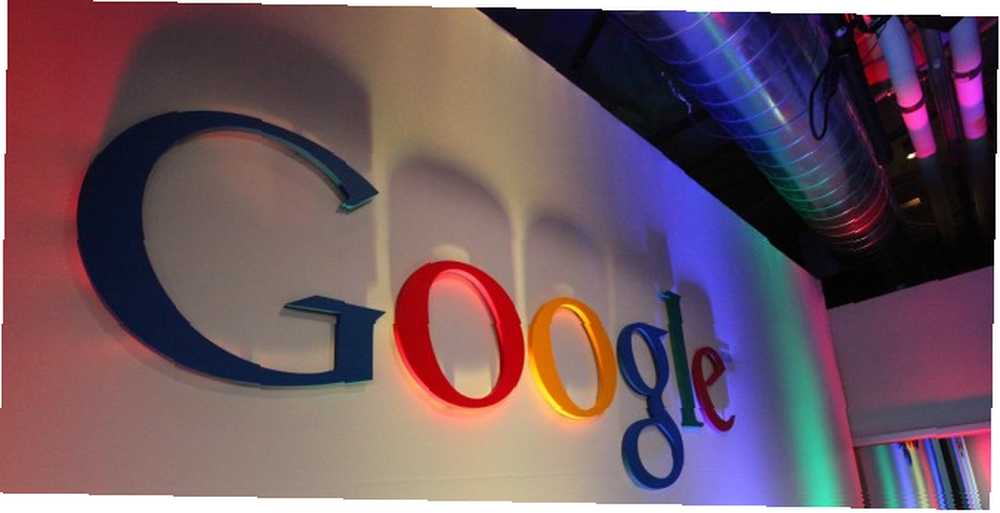
To je možda dano, ali vrijedi istaknuti. Pomoću Chromeovog upravitelja zaporki vežete se u Googleov ekosustav.
Ako je Chrome jedini preglednik koji koristite, to možda neće biti problem. Ali ako prelazite između njih, vjerojatno će vam biti frustrirajuće nastaviti prijavu na Googleovu uslugu zaporki za pohranjivanje novog računa ili preuzimanje postojeće lozinke.
Ako koristite Chromeov upravitelj zaporki i želite svoje podatke izvesti u drugu uslugu, ne bojte se. Idite na Chrome Račun> Lozinke, kliknite tri okomite točke pored Spremljene lozinke i kliknite Izvoz lozinki. Ovo će preuzeti proračunsku tablicu koja sadrži sve što vam je potrebno.
Alternativa za Google Password Manager
Chromeov upravitelj lozinki je jedan od mnogih dostupnih upravitelja lozinki. To je još uvijek relativno novo i nije toliko bogato značajkama kao drugi alati koji mogu učiniti stvari poput automatske izmjene zaporki.
Da biste vidjeli što je još dostupno, pročitajte našu usporedbu nekih najboljih upravitelja lozinki usmjerenih na sigurnost. I bez obzira koje koristite, postoji mnogo razloga za korištenje upravitelja lozinki. 7 razloga zbog kojih biste trebali koristiti upravitelja lozinki 7 razloga zašto biste trebali koristiti upravitelj lozinki Ne sjećate se lozinke? Želite osigurati svoje internetske račune? Evo nekoliko ključnih razloga zašto vam je potreban upravitelj lozinki. a mi vam možemo pomoći savjetima kako to organizirati Kako organizirati upravitelja lozinki u 7 koraka Kako organizirati upravitelja lozinki u 7 koraka Vjerojatno je da je trezor vašeg upravitelja lozinki potpuna zbrka. Slijedite ove korake da biste postigli organiziraniji upravitelj lozinki. .











